Oplossingen om het wachtwoord in te voeren om te ontgrendelen 30 pogingen resterend
"Ik heb een tweedehands telefoon gekocht en wanneer ik hem aanzet, zie ik een foutmelding: Voer pincode/wachtwoord in om te ontgrendelen 30/30 pogingen resterend, hoe kan ik dit oplossen?" Wanneer u deze fout tegenkomt, betekent dit dat u bent buitengesloten van uw Android-telefoon. Als u nog steeds toegang wilt tot het apparaat of het op een tweedehandsmarkt wilt verkopen, kunt u het probleem beter oplossen. Deze gids deelt vijf oplossingen om dit probleem op te lossen.
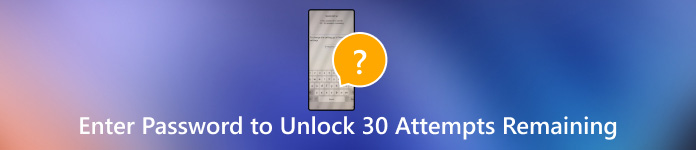
In dit artikel:
Deel 1: Wat betekent 'Voer wachtwoord in om 30/30 resterende pogingen te ontgrendelen'?
Er zijn een paar redenen waarom dit bericht verschijnt. Een mogelijkheid is dat u uw vergrendelschermwachtwoord bent vergeten. Een andere mogelijkheid is dat iemand anders zonder toestemming toegang tot uw apparaat wil. Hoe dan ook, u kunt uw apparaat beter zo snel mogelijk ontgrendelen.
Deel 2: Hoe u het wachtwoord kunt invoeren om te ontgrendelen 30/30 resterende pogingen
Oplossing 1: Controleer uw wachtwoord opnieuw
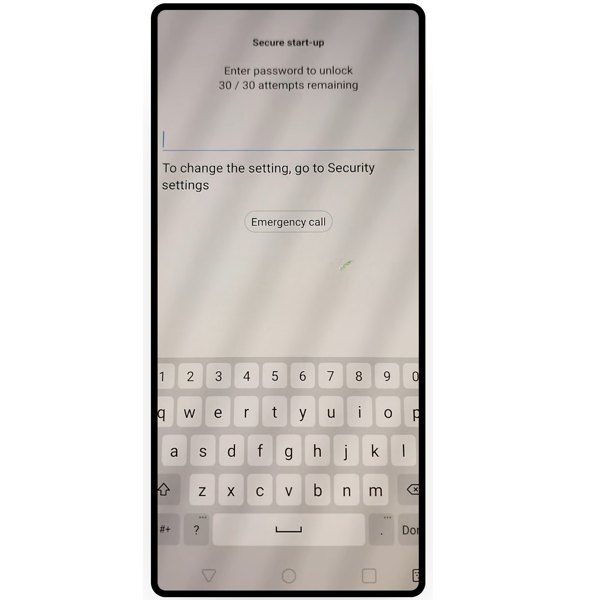
Controleer eerst de pincode of het wachtwoord dat u hebt gebruikt om uw apparaat te ontgrendelen opnieuw wanneer u het bericht "Voer wachtwoord in om 30 resterende pogingen te ontgrendelen" op uw scherm ziet. Soms drukt u gewoon op de verkeerde toetsen op het virtuele toetsenbord en wordt het bericht geactiveerd. Controleer daarom het wachtwoord opnieuw en voer het juiste wachtwoord opnieuw in.
Oplossing 2: Ontgrendel uw telefoon met uw vingerafdruk

Tegenwoordig ondersteunen bijna alle Android-telefoons zowel traditionele wachtwoorden voor het vergrendelscherm als biometrische technologieën, zoals vingerafdruk en gezichts-ID. Als de foutmelding "Voer wachtwoord in om 30 resterende pogingen te ontgrendelen" verschijnt, kunt u uw apparaat ontgrendelen met uw vingerafdruk of gezichts-ID.
Oplossing 3: Omzeil het vergrendelscherm met een Google-account
Wanneer u bent buitengesloten van uw telefoon, zijn de bijbehorende Google-accounts een andere manier om weer toegang te krijgen tot sommige Android-telefoons en -tablets. De voorwaarde is dat u een Google-account op uw telefoon hebt toegevoegd.

Blijf het verkeerde wachtwoord invoeren als u wordt gevraagd "Voer wachtwoord in om 30 resterende pogingen te ontgrendelen". Dan wordt uw apparaat uitgeschakeld. Tik op Pincode vergeten of Patroon vergeten onderaan en voer uw Google-account en wachtwoord in om uw telefoon te ontgrendelen.
Oplossing 4: Verwijder de schermvergrendeling door de fabrieksinstellingen te herstellen
De fabrieksresetfunctie wist alles op je telefoon, inclusief de schermvergrendeling. Omdat je telefoon vergrendeld is, moet je dit doen in de herstelmodus.

Zet je telefoon uit. Houd de Volume verminderen + Stroom knoppen tegelijkertijd ingedrukt totdat het scherm Herstelmodus verschijnt.
Markeer Gegevens wissen/fabrieksinstellingen herstellen met behulp van de volumeknoppen en voer dit uit door op de Stroom knop. Markeer indien gevraagd Ja en voer het uit met de Stroom knop.
Wacht tot de fabrieksreset is voltooid, markeer Herstart systeem nu, en voer het uit.
Opmerking:
Houd er rekening mee dat op deze manier alle gegevens, apps en persoonlijke instellingen op uw telefoon worden gewist. U kunt beter een back-up maken voordat u het proces start. Wanneer het klaar is, kunt u belangrijke gegevens terugzetten op uw apparaat.
Oplossing 5: Ultieme oplossing voor Voer wachtwoord in om 30/30 resterende pogingen te ontgrendelen
Belangrijkste kenmerken van de Android-ontgrendelingssoftware
1. Verwijder alle schermvergrendelingen op Android, inclusief eventuele beperkingen.
2. Samsung-vergrendelingsscherm omzeilen zonder gegevensverlies.
3. Google FRP-vergrendeling omzeilen met gemak.
4. Beschikbaar voor een breed scala aan Android-apparaatmodellen.
5. Ondersteuning voor Android 14/13 en eerder.
Hoe u het wachtwoord kunt invoeren om te ontgrendelen 30/30 resterende pogingen
Installeer de Android-ontgrendelingssoftware op uw pc en start deze. Kies de Schermvergrendelingen verwijderen optie in de startinterface en klik op de Begin knop.

Selecteer het merk van uw telefoon uit de lijst en sluit uw apparaat met een USB-kabel aan op uw pc.
Tip: Als u een oude Samsung-telefoon gebruikt, selecteert u Ontgrendel Samsung zonder gegevensverlies, en sluit uw telefoon aan op uw pc. Volg vervolgens de instructies op het scherm om het datapakket te downloaden en te ontgrendelen.

Zet uw telefoon in de herstelmodus met de juiste knopcombinatie. Als u het niet zeker weet, legt de software uit hoe u dit moet doen op basis van uw telefoonmerk en -model. Vervolgens verwijdert de ontgrendelingssoftware automatisch de schermvergrendeling van uw telefoon.
Zodra het proces is voltooid, start u uw telefoon opnieuw op en stelt u een nieuw wachtwoord in.

Veelgestelde vragen.
-
Hoeveel pogingen kun je doen om een Android-telefoon te ontgrendelen?
Over het algemeen wordt het scherm van uw telefoon uitgeschakeld nadat u 7 keer achter elkaar het verkeerde wachtwoord invoert. Het aantal verschilt echter per merk telefoon.
-
Hoe voorkom je dat je het wachtwoord van je telefoon vergeet?
Experts raden aan om een sterk wachtwoord te maken. Om te voorkomen dat u het vergeet, moet het wachtwoord ook memorabel zijn. Bovendien kunt u uw wachtwoord opschrijven. Een digitaal of online wachtwoordbeheerder is ook een goede optie.
-
Wat is de beste schermvergrendeling voor Android?
Momenteel kunt u een 4- of 6-cijferige pincode, een wachtwoord met cijfers en tekens, vingerafdrukken en gezichts-ID's maken als schermvergrendeling op uw Android-telefoon. De oude apparaten ondersteunen natuurlijk alleen pincodes en wachtwoorden. Het beste type schermvergrendeling wordt bepaald door uw voorkeur en apparaat.
Conclusie
In dit artikel wordt besproken hoe u dit kunt oplossen Voer wachtwoord in om te ontgrendelen 30 resterende pogingen. We hebben uitgelegd wat het bericht betekent op een Android-apparaat. En belangrijker nog, we hebben vijf oplossingen opgesomd om u te helpen de fout te verhelpen en weer toegang te krijgen tot uw telefoon. Een ontgrendelingssoftwaretool is de eenvoudigste oplossing voor elk Android-apparaat. Als u andere suggesties hebt over dit onderwerp, schrijf ze dan gerust onder dit bericht.
Hete oplossingen
-
Ontgrendel Android
- Hoe u kunt weten of uw telefoon ontgrendeld is
- Ontgrendel het Samsung-telefoonscherm zonder wachtwoord
- Ontgrendel patroonvergrendeling op Android-apparaat
- Herziening van directe ontgrendelingen
- Hoe OnePlus-telefoon te ontgrendelen
- Ontgrendel OEM en repareer OEM-ontgrendeling grijs weergegeven
- Hoe een Sprint-telefoon te ontgrendelen
-
Ontgrendel iOS
-
Wachtwoordtips
-
iOS-tips

